Depolama Alanları Doğrudan ile FCI oluşturma (Azure VM'lerinde SQL Server)
Şunlar için geçerlidir: Azure VM'de SQL Server
İpucu
Kullanılabilirlik grubu dağıtmak için birçok yöntem vardır. Dağıtımınızı basitleştirin ve aynı Azure sanal ağı içindeki birden çok alt ağda SQL Server sanal makinelerinizi (VM' ler) oluşturarak Always On kullanılabilirlik grubunuz için Azure Load Balancer veya dağıtılmış ağ adı (DNN) gereksinimini ortadan kaldırın. Kullanılabilirlik grubunuzu zaten tek bir alt ağda oluşturduysanız, bunu çok alt ağlı bir ortama geçirebilirsiniz.
Bu makalede, Azure Sanal Makineler(VM) üzerinde SQL Server ile Depolama Alanları Doğrudan kullanarak bir yük devretme kümesi örneğinin (FCI) nasıl oluşturulacağı açıklanmaktadır. Depolama Alanları Doğrudan, bir Windows kümesindeki düğümler (Azure VM'leri) arasında depolamayı (veri diskleri) eşitleyen yazılım tabanlı bir sanal depolama alanı ağı (VSAN) işlevi görür.
Daha fazla bilgi edinmek için bkz. Azure VM'lerinde SQL Server ile FCI'ye genel bakış ve küme en iyi yöntemleri.
Not
Artık Azure Geçişi'ne tıklayarak yük devretme kümesi örneği çözümünüzü Azure VM'lerinde SQL Server'a kaydırmak mümkündür. Daha fazla bilgi için bkz . Yük devretme kümesi örneğini geçirme.
Genel bakış
Depolama Alanları Doğrudan (S2D) iki tür mimariyi destekler: yakınsanmış ve hiper yakınsanmış. Hiper yakınsanmış altyapı, depolamayı kümelenmiş uygulamayı barındıran sunuculara yerleştirir, böylece depolama her SQL Server FCI düğümünde olur.
Aşağıdaki diyagramda, Azure VM'lerinde SQL Server ile hiper yakınsanmış Depolama Alanları Doğrudan kullanan çözümün tamamı gösterilmektedir:
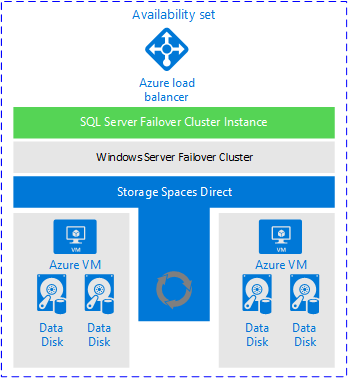
Yukarıdaki diyagramda aynı kaynak grubunda aşağıdaki kaynaklar gösterilmektedir:
- Bir Windows Server yük devretme kümesindeki iki sanal makine. Bir sanal makine yük devretme kümesinde olduğunda, buna küme düğümü veya düğüm de denir.
- Her sanal makinenin iki veya daha fazla veri diski vardır.
- Depolama Alanları Doğrudan, veri disklerindeki verileri eşitler ve eşitlenen depolama alanını depolama havuzu olarak sunar.
- Depolama havuzu, yük devretme kümesine bir Küme Paylaşılan Birimi (CSV) sunar.
- SQL Server FCI kümesi rolü, veri sürücüleri için CSV'yi kullanır.
- Tek bir alt ağ senaryosu için SQL Server FCI IP adresini tutan bir Azure yük dengeleyici.
- Azure kullanılabilirlik kümesi tüm kaynakları barındırıyor.
Not
Azure'da bu çözümün tamamını bir şablondan oluşturabilirsiniz. Şablon örneği GitHub Azure hızlı başlangıç şablonları sayfasında bulunabilir. Bu örnek belirli bir iş yükü için tasarlanmamış veya test edilmiş değildir. Etki alanınıza bağlı Depolama Alanları Doğrudan depolama alanına sahip bir SQL Server FCI oluşturmak için şablonu çalıştırabilirsiniz. Şablonu değerlendirebilir ve kendi amaçlarınıza göre değiştirebilirsiniz.
Önkoşullar
Bu makaledeki yönergeleri tamamlamadan önce şunlara sahip olmanız gerekir:
- Azure aboneliği. Ücretsiz bir Azure hesabı kullanmaya başlayın.
- Bir kullanılabilirlik kümesinde iki veya daha fazla hazırlanmış Azure Windows sanal makinesi.
- Hem Azure sanal makinelerinde hem de Active Directory'de nesne oluşturma izinlerine sahip bir hesap.
- PowerShell'in en son sürümü.
Windows Yük Devretme Kümesi Oluşturma
Windows Server Yük Devretme Kümenizi oluşturma adımları tek alt ağ ile çok alt ağlı ortamlar arasında farklılık gösterir. Kümenizi oluşturmak için çok alt ağlı senaryo veya tek bir alt ağ senaryosu için öğreticideki adımları izleyin. Bu öğreticiler bir kullanılabilirlik grubu oluştursa da, kümeyi oluşturma adımları yük devretme kümesi örneği için aynıdır.
Çekirdeği yapılandırma
Disk tanığı en dayanıklı çekirdek seçeneği olsa da, Depolama Alanları Doğrudan ile yapılandırılmış yük devretme kümesi örnekleri için desteklenmez. Bu nedenle bulut tanığı, Azure VM'lerinde SQL Server için bu tür bir küme yapılandırması için önerilen çekirdek çözümüdür.
Kümede eşit sayıda oy varsa, çekirdek çözümünü iş gereksinimlerinize en uygun şekilde yapılandırın. Daha fazla bilgi için bkz . SQL Server VM'leri ile çekirdek.
Kümeyi doğrulama
Yük Devretme Kümesi Yöneticisi kullanıcı arabiriminde veya PowerShell kullanarak kümeyi doğrulayın.
Kullanıcı arabirimini kullanarak kümeyi doğrulamak için sanal makinelerden birinde aşağıdakileri yapın:
Sunucu Yöneticisi Araçlar'ı ve ardından Yük Devretme Kümesi Yöneticisi'ne tıklayın.
Yük Devretme Kümesi Yöneticisi'nde kümeye sağ tıklayın, Kümeyi Doğrula'yı seçerek Yapılandırma Doğrulama Sihirbazı'nı açın.
Yapılandırma Doğrulama Sihirbazı'nda İleri'yi seçin.
Sunucuları veya KümeYi Seçin sayfasında, her iki sanal makinenin de adını girin.
Test seçenekleri sayfasında Yalnızca seçtiğim testleri çalıştır'ı seçin.
İleri'yi seçin.
Test Seçimi sayfasında Depolama dışındaki tüm testleri seçin:
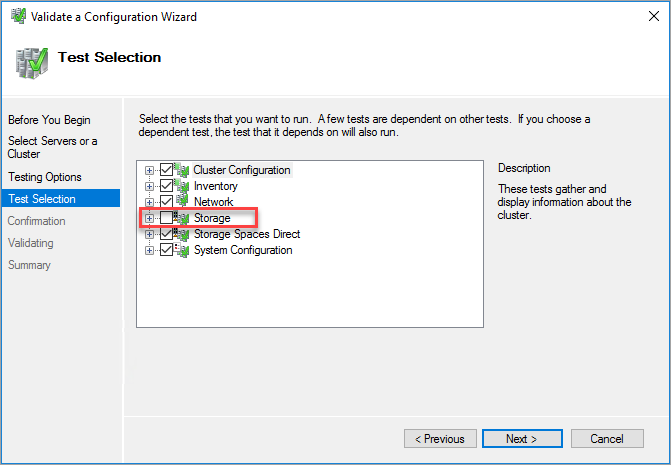
İleri'yi seçin.
Onay sayfasında İleri'yi seçin. Yapılandırma doğrulama sihirbazı doğrulama testlerini çalıştırır.
Kümeyi PowerShell kullanarak doğrulamak için, sanal makinelerden birinde yönetici PowerShell oturumundan aşağıdaki betiği çalıştırın:
Test-Cluster –Node ("<node1>","<node2>") –Include "Storage Spaces Direct", "Inventory", "Network", "System Configuration"
Depolama ekleme
Depolama Alanları Doğrudan için disklerin boş olması gerekir. Bölümler veya başka veriler içeremezler. Diskleri temizlemek için Depolama Alanları Doğrudan dağıtma başlığındaki yönergeleri izleyin.
Depolama Alanları Doğrudan'yi etkinleştirin.
Aşağıdaki PowerShell betiği Depolama Alanları Doğrudan etkinleştirir:
Enable-ClusterS2DYük Devretme Kümesi Yöneticisi'nde artık depolama havuzunu görebilirsiniz.
Birim oluşturun.
Depolama Alanları Doğrudan etkinleştirdiğinizde otomatik olarak bir depolama havuzu oluşturur. Artık birim oluşturmaya hazırsınız. PowerShell cmdlet'i
New-Volumebirim oluşturma işlemini otomatikleştirir. Bu işlem biçimlendirmeyi, birimi kümeye eklemeyi ve CSV oluşturmayı içerir. Bu örnek 800 gigabayt (GB) CSV oluşturur:New-Volume -StoragePoolFriendlyName S2D* -FriendlyName VDisk01 -FileSystem CSVFS_REFS -Size 800GBÖnceki komutu çalıştırdıktan sonra, küme kaynağı olarak 800 GB birim bağlanır. Birim konumundadır
C:\ClusterStorage\Volume1\.Bu ekran görüntüsünde Depolama Alanları Doğrudan içeren bir CSV gösterilmektedir:
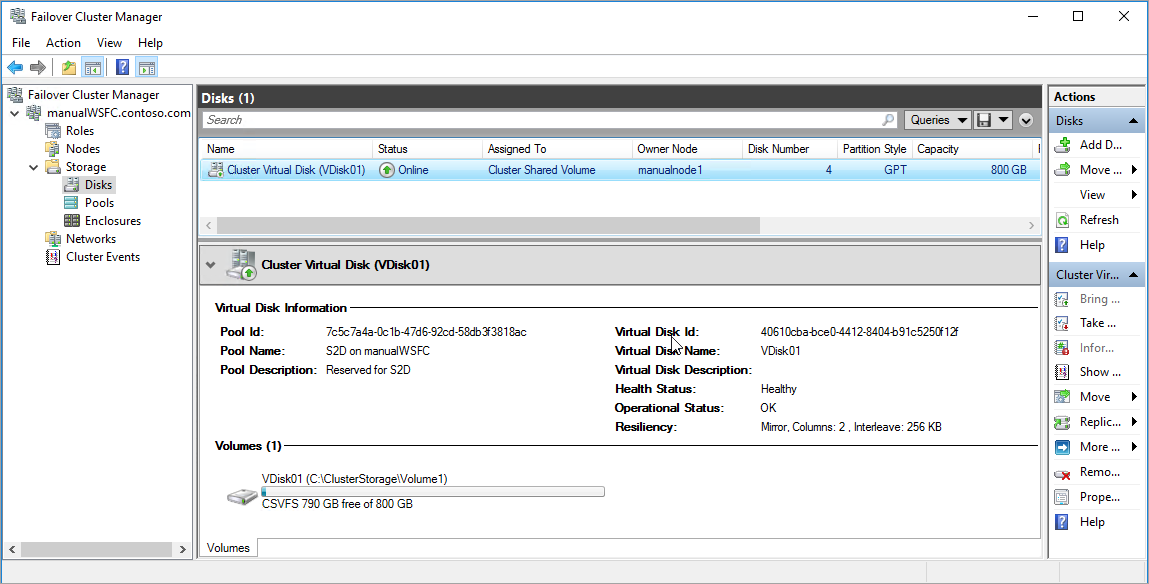
Küme yük devretmeyi test edin
Kümenizin yük devretmesini test edin. Yük Devretme Kümesi Yöneticisi'nde kümenize sağ tıklayın, Diğer Eylemler>Çekirdek KümeYi Taşı Kaynak>Seç düğümünü seçin ve ardından kümenin diğer düğümünü seçin. Çekirdek küme kaynağını kümenin her düğümüne taşıyın ve ardından birincil düğüme geri taşıyın. Kümeyi her düğüme başarıyla taşıyabilirseniz SQL Server'ı yüklemeye hazırsınız demektir.
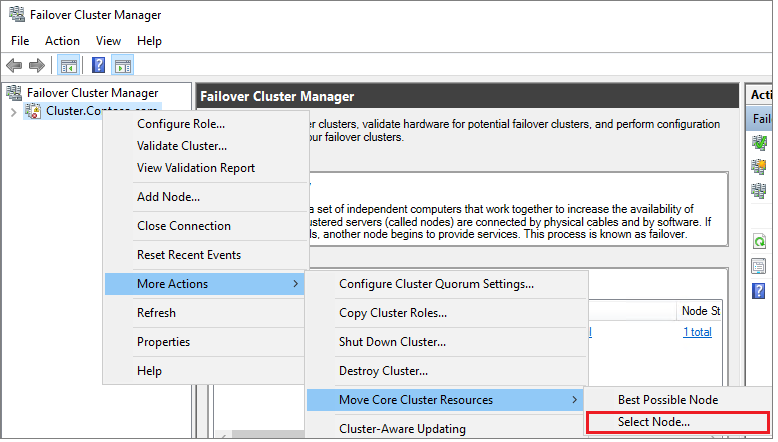
SQL Server FCI oluşturma
Yük devretme kümesini ve depolama dahil tüm küme bileşenlerini yapılandırdıktan sonra SQL Server FCI'yi oluşturabilirsiniz.
SQL FCI'de ilk düğümü oluşturma
SQL Server FCI'de ilk düğümü oluşturmak için şu adımları izleyin:
RDP veya Bastion kullanarak ilk sanal makineye bağlanın.
Yük Devretme Kümesi Yöneticisi'nde tüm çekirdek küme kaynaklarının ilk sanal makinede olduğundan emin olun. Gerekirse tüm kaynakları bu sanal makineye taşıyın.
İşletim sisteminin sürümü Windows Server 2019 ise ve Windows Kümesi varsayılan Dağıtılmış Ağ Adı (DNN) kullanılarak oluşturulduysa, SQL Server 2017 ve altı için FCI yüklemesi hatasıyla
The given key was not present in the dictionarybaşarısız olur.Yükleme sırasında SQL Server, mevcut Sanal Ağ Adı (VNN) için sorgular oluşturur ve Windows Kümesi DNN'sini tanımaz. Sorun SQL Server 2019 kurulumunda düzeltildi. SQL Server 2017 ve altı için yükleme hatasını önlemek için şu adımları izleyin:
- Yük Devretme Kümesi Yöneticisi'nde kümeye bağlanın, Roller'e sağ tıklayın ve Boş Rol Oluştur'u seçin.
- Yeni oluşturulan boş role sağ tıklayın, Kaynak Ekle'yi seçin ve İstemci Erişim Noktası'nı seçin.
- herhangi bir ad girin ve sihirbazı tamamlayarak İstemci Erişim Noktası'nı oluşturun.
- SQL Server FCI yüklemesi tamamlandıktan sonra geçici İstemci Erişim Noktasını içeren rol silinebilir.
Yükleme medyasını bulun. Sanal makine Azure Market görüntülerden birini kullanıyorsa, medya konumunda
C:\SQLServer_<version number>_Fullbulunur. Kurulum'u seçin.SQL Server Yükleme Merkezi'nde Yükleme'yi seçin.
Yeni SQL Server yük devretme kümesi yüklemesi'ni seçin. SQL Server FCI'yı yüklemek için sihirbazdaki yönergeleri izleyin.
Küme Ağı Yapılandırması sayfasında, sağladığınız IP, SQL Server VM'lerinizin tek bir alt ağa mı yoksa birden çok alt ağa mı dağıtıldığına bağlı olarak değişir.
- Tek bir alt ağ ortamı için Azure Load Balancer'a eklemeyi planladığınız IP adresini sağlayın
- Çok alt ağlı bir ortam için, daha önce yük devretme kümesi örneği ağ adının IP adresi olarak belirttiğiniz ilk SQL Server VM'sinin alt ağında ikincil IP adresini sağlayın:
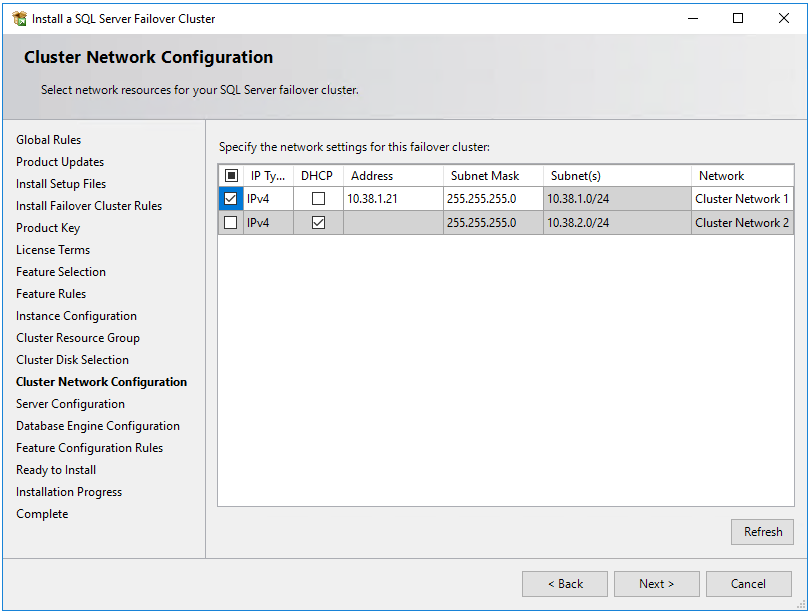
Veritabanı Altyapısı Yapılandırması'nda FCI veri dizinlerinin kümelenmiş depolama alanında olması gerekir. Depolama Alanları Doğrudan, paylaşılan disk değil, her sunucudaki bir birime bağlama noktasıdır. Depolama Alanları Doğrudan her iki düğüm arasındaki birimi eşitler. Birim, kümeye CSV olarak sunulur. Veri dizinleri için CSV bağlama noktasını kullanın.
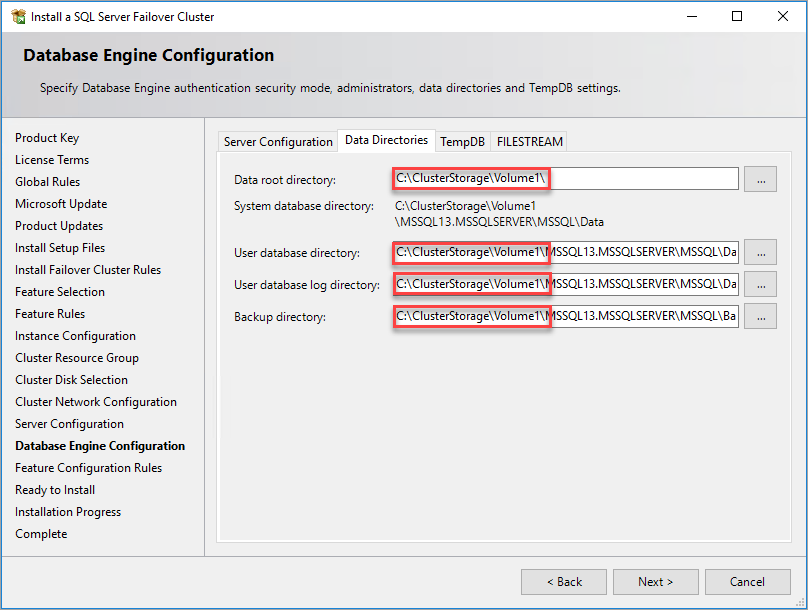
Sihirbazdaki yönergeleri tamamladıktan sonra Kurulum, ilk düğüme bir SQL Server FCI yükler.
SQL FCI'ye ek düğümler ekleme
SQL Server FCI'ye ek düğüm eklemek için şu adımları izleyin:
FCI yüklemesi ilk düğümde başarılı olduktan sonra RDP veya Bastion kullanarak ikinci düğüme bağlanın.
SQL Server Yükleme Merkezi'ni açın. Yükleme'yi seçin.
SQL Server yük devretme kümesine düğüm ekle'yi seçin. SQL Server'ı yüklemek ve düğümü FCI'ya eklemek için sihirbazdaki yönergeleri izleyin.
Çok alt ağlı bir senaryo için Küme Ağ Yapılandırması'nda, daha önce yük devretme kümesi örneği ağ adının IP adresi olarak belirttiğiniz ikinci SQL Server VM'sinin alt ağına ikincil IP adresini girin
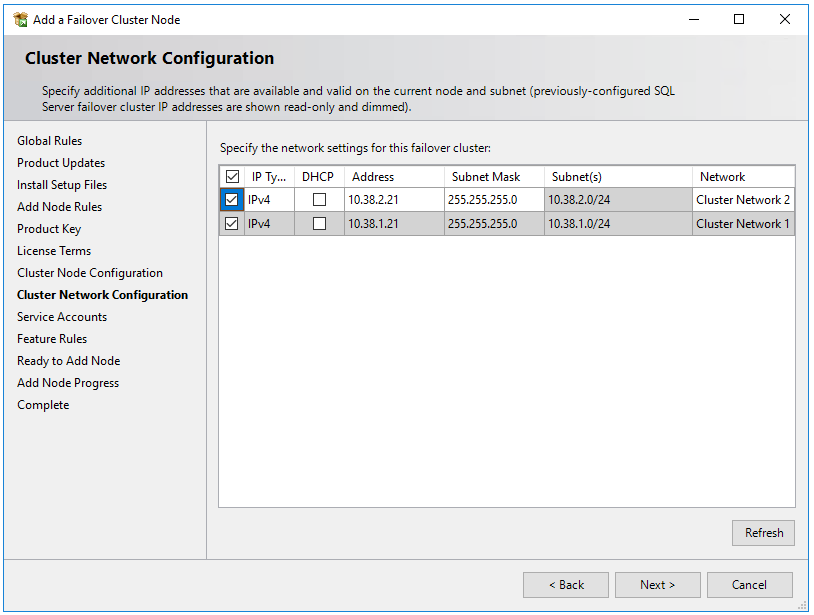
Küme Ağ Yapılandırması'nda İleri'yi seçtikten sonra kurulum, SQL Server Kurulumu'nda örnek görüntüde olduğu gibi birden çok alt ağ algılandığını belirten bir iletişim kutusu gösterir. Onaylamak için Evet'i seçin.
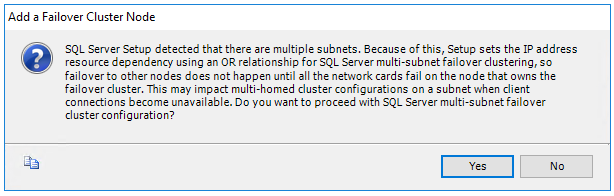
Sihirbazdaki yönergeleri tamamladıktan sonra kurulum ikinci SQL Server FCI düğümünü ekler.
SQL Server yük devretme kümesi örneğine eklemek istediğiniz diğer düğümlerde bu adımları yineleyin.
Not
Azure Market galeri görüntüleri SQL Server Management Studio yüklü olarak gelir. Market görüntüsü kullanmadıysanız SQL Server Management Studio'yu (SSMS) indirin.
SQL IaaS Aracısı uzantısına kaydolma
SQL Server VM'nizi portaldan yönetmek için SQL IaaS Aracısı uzantısına kaydedin. SQL Server'ın yük devretme kümelenmiş örneklerine (FCI) sahip SQL Server VM'lerinde yalnızca sınırlı işlevsellik sağlandığını unutmayın.
Not
Şu anda, SQL IaaS Aracısı uzantısıyla kaydedilen Azure sanal makinelerindeki SQL Server yük devretme kümesi örnekleri, aracıya otomatik yedekleme, düzeltme eki uygulama, Microsoft Entra kimlik doğrulaması ve gelişmiş portal yönetimi gibi aracıyı gerektirenleri değil, yalnızca temel kayıt aracılığıyla kullanılabilen sınırlı sayıda özelliği destekler. Daha fazla bilgi edinmek için avantajlar tablosuna bakın.
PowerShell ile bir SQL Server VM'si kaydetme (-LicenseType veya AHUBolabilirPAYG):
# Get the existing compute VM
$vm = Get-AzVM -Name <vm_name> -ResourceGroupName <resource_group_name>
# Register SQL VM with SQL IaaS Agent extension
New-AzSqlVM -Name $vm.Name -ResourceGroupName $vm.ResourceGroupName -Location $vm.Location `
-LicenseType <license_type>
Bağlantı yapılandırma
SQL Server VM'lerinizi birden çok alt ağa dağıttıysanız bu adımı atlayın. SQL Server VM'lerinizi tek bir alt ağa dağıttıysanız trafiği FCI'nize yönlendirmek için ek bir bileşen yapılandırmanız gerekir. Azure Load Balancer ile bir sanal ağ adı (VNN) veya yük devretme kümesi örneği için dağıtılmış ağ adı yapılandırabilirsiniz. İkisi arasındaki farkları gözden geçirin ve ardından yük devretme kümesi örneğine dağıtılmış bir ağ adı veya sanal ağ adı ve Azure Load Balancer dağıtın.
Sınırlamalar
NTFS biçimli diskler olarak eklenmiş diskler, yalnızca kümeye depolama eklenirken disk uygunluğu seçeneğinin işaretlenmemiş veya temizlenmiş olması durumunda Depolama Alanları Doğrudan ile kullanılabilir.
SQL IaaS Aracısı uzantısına kayıtlı SQL Server FC'leri aracı gerektiren otomatik yedekleme, düzeltme eki uygulama, Microsoft Entra kimlik doğrulaması ve gelişmiş portal yönetimi gibi özellikleri desteklemez. Daha fazla bilgi için avantajlar tablosuna bakın.
Paylaşılan depolama alanı olarak Depolama Alanları Doğrudan kullanan yük devretme kümesi örnekleri, küme çekirdeği için disk tanığı kullanmayı desteklemez. Bunun yerine bir bulut tanığı kullanın.
Microsoft Dağıtılmış İşlem Düzenleyicisi (MSDTC), doğrudan Depolama Alanları dağıtılan Azure VM yük devretme kümesi örnekleri üzerinde SQL Server tarafından desteklenmez. Daha fazla bilgi için FCI sınırlamalarını gözden geçirin.
Microsoft Dağıtılmış İşlem Düzenleyicisi (MSDTC), Ayrılmış Kümelenmiş Paylaşılan Birimlere (CSV) dağıtıldığında ve standart yük dengeleyici kullanıldığında Windows Server 2019 ve sonraki sürümlerden başlayarak Azure sanal makinelerinde desteklenir. MSDTC, Windows Server 2016 ve önceki sürümlerde desteklenmez.
Sınırlı uzantı desteği
Şu anda, SQL IaaS Aracısı uzantısıyla kaydedilen Azure sanal makinelerindeki SQL Server yük devretme kümesi örnekleri, aracıya otomatik yedekleme, düzeltme eki uygulama, Microsoft Entra kimlik doğrulaması ve gelişmiş portal yönetimi gibi aracıyı gerektirenleri değil, yalnızca temel kayıt aracılığıyla kullanılabilen sınırlı sayıda özelliği destekler. Daha fazla bilgi edinmek için avantajlar tablosuna bakın.
SQL Server VM'niz SQL IaaS Aracısı uzantısına zaten kaydedildiyse ve aracıyı gerektiren tüm özellikleri etkinleştirdiyseniz, ilgili VM'ler için SQL sanal makine kaynağını silip sql IaaS Aracısı uzantısına yeniden kaydederek uzantıyı SQL Server VM'sinden silmeniz gerekir. Azure portalını kullanarak SQL sanal makine kaynağını silerken, sanal makinenin silinmesini önlemek için doğru sanal makinenin yanındaki onay kutusunu temizleyin.
Sonraki adımlar
Depolama Alanları Doğrudan sizin için uygun FCI depolama çözümü değilse, bunun yerine Azure paylaşılan disklerini veya Premium Dosya Paylaşımlarını kullanarak FCI'nizi oluşturmayı göz önünde bulundurun.
Daha fazla bilgi edinmek için şu makalelere bakın: